„Windows 8“ failų naršyklė buvo atnaujinta irnauja išvaizda tapo „Windows 10.“. „File Explorer“ gavo naują pavadinimą; „Windows Explorer“ ir atsisveikina su valdymo juosta, esančia tiesiai po adreso juosta. Naujojoje vartotojo sąsajoje yra trys pagrindinės juostelės, imituojančios sugrupuotus valdiklius, kuriuos matote „MS Office“ programose. Juostos skirtukai turi daugiau ar mažiau tuos pačius valdiklius, kuriuos galėjote pasiekti naudodamiesi valdymo juosta arba meniu, tačiau kai kurie valdikliai rodomi tik tada, kai pasirenkamas tam tikras failo tipas. Nepaisant to, kokį failo tipą pasirinkote, „Windows 7“ viršuje visada galėjote pamatyti „Įrašymo“ parinktį, leidžiančią įrašyti failą į diską. Naudojant „Windows 10“, parinktis ne tik perkelta į kitą skirtuką, bet taip pat prieinama tik tam tikriems failų tipams. Susidaro įspūdis, kad nebegalite įrašyti ar prijungti diskų failų sistemoje „Windows 10“, nors iš tikrųjų galite. Štai taip.
Čia yra įrašymo parinktis, rodoma vaizdų aplanke „Windows 7“;

Kai „Windows 10“ pasirenkate panašų aplanką, štai ką matote;
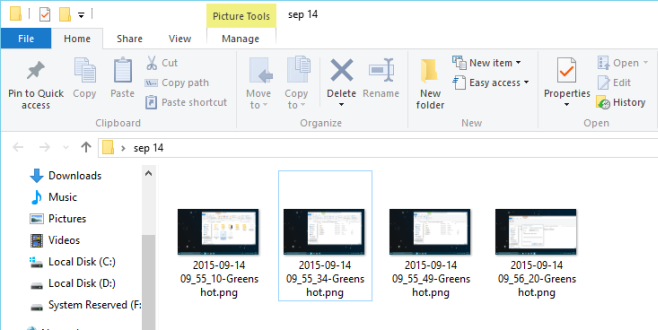
Deginimo funkcija, taip pat galimybė montuotidisko vaizdo failas yra sistemoje „Windows 10“ ir jiems nereikalaujama naudoti jokių trečiųjų šalių programų ir keisti registro. Norėdami prijungti disko atvaizdą, „Windows Explorer“ pasirinkite failą ir eikite į skirtuką Tvarkyti. Skirtuke Tvarkyti visada atsižvelgiama į kontekstą, o jame esantys valdikliai keičiasi atsižvelgiant į pasirinktą failo tipą. Kai pasirenkate ISO failą, skirtuke Tvarkyti, kuriame yra disko vaizdo įrankiai, yra dvi parinktys; Mount ir Burn.
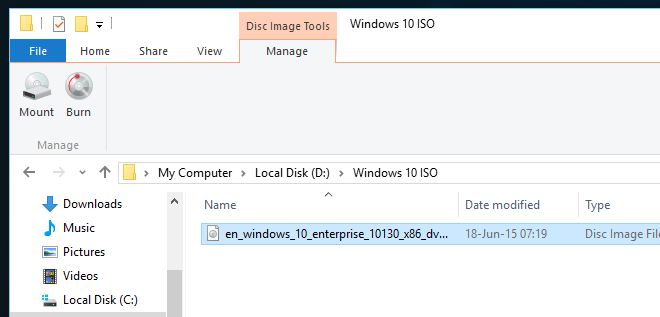
Jei pasirinksite sujungti failą, galėsite pamatyti, kas jame yra, ir net vykdyti jame esančius failus.
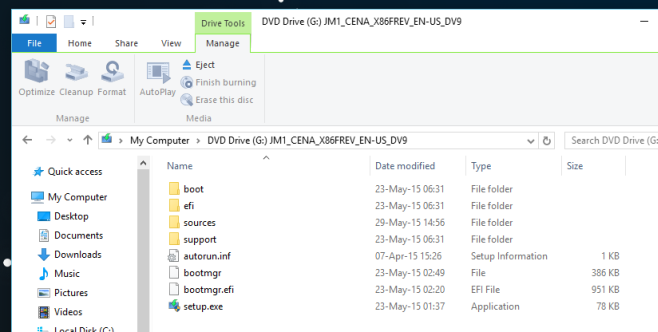
Ir jei pasirinksite įrašyti, jis paprašys pasirinkti disko įrašymo įrenginį.
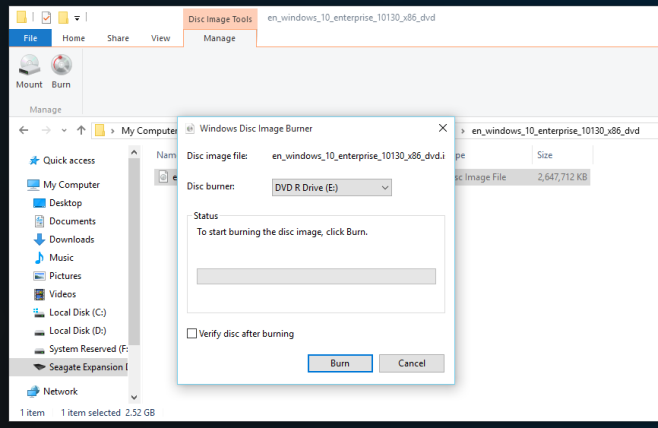












Komentarai